Segons les estadístiques, més del setanta per cent dels telèfons i tauletes funcionen amb el sistema Android, que té moltes funcions. Normalment, les persones en fan servir només una petita fracció. Molt sovint, els telèfons intel·ligents i les tauletes s’utilitzen per accedir a Internet. Però, si cal, es poden convertir en un punt de distribució de Wi-Fi per a amics.

Necessari
Dispositiu Android
Instruccions
Pas 1
Assegureu-vos que la tauleta "vegi" la xarxa i pugui connectar-s'hi, sense això, no podreu crear-ne cap punt d'accés.
Pas 2
Aneu a la configuració del dispositiu. La icona estàndard del menú és un engranatge.
Pas 3
A continuació, heu de seleccionar l'element "Configuració avançada", cercar l'element "Mòdem i punt d'accés". Per defecte, el punt d'accés portàtil en dispositius Android està desactivat.
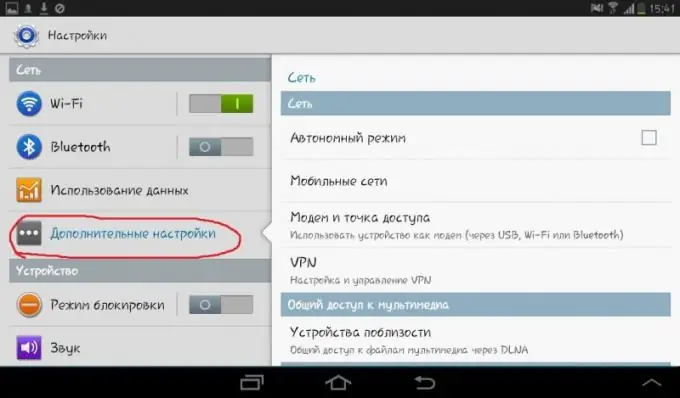
Pas 4
Activeu aquest element movent la palanca cap a la dreta. Aleshores, el dispositiu "pensarà" durant un temps.
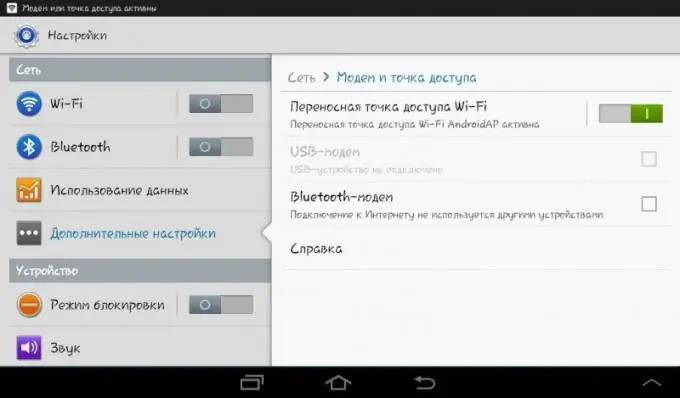
Pas 5
La tauleta us demanarà que confirmeu que voleu desactivar la Wi-Fi. Siusplau confirma. Per desgràcia, el vostre dispositiu no pot distribuir simultàniament Internet i connectar-s’hi a través de Wi-Fi.
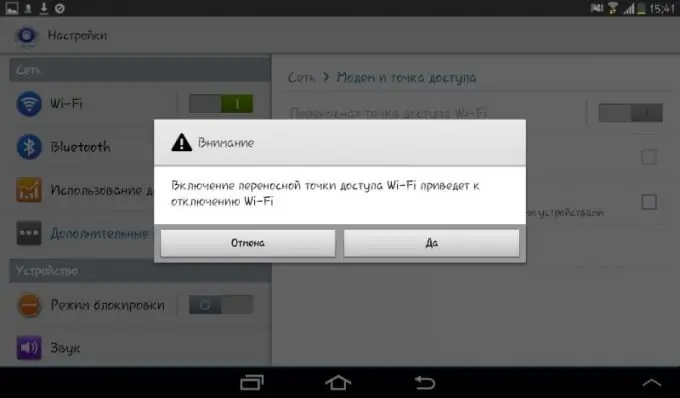
Pas 6
Després que el dispositiu s'encengui, feu clic a l'element "Punt Wi-Fi portàtil" per obtenir tota la informació necessària per connectar-vos, és a dir, el nom i la contrasenya de la xarxa. Aquestes dades no canviaran durant les properes connexions.
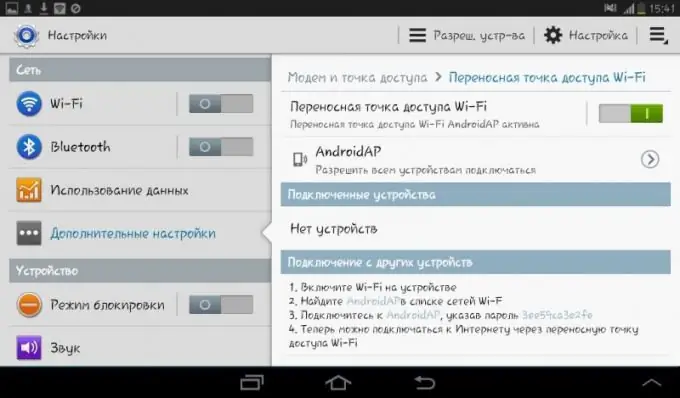
Pas 7
Utilitzeu aquesta informació per iniciar la sessió a la xarxa des d’un altre dispositiu o compartir aquesta informació amb un amic.
Pas 8
Si utilitzeu la tauleta activament mentre distribueix Internet a altres usuaris i no teniu l'oportunitat de carregar-la, reduïu la brillantor de la pantalla, això prolongarà la vida de la bateria.
Pas 9
Per fer-ho, utilitzeu el tauler de control principal, que s’estén per sobre o cap al lateral, i llisqueu el control lliscant de brillantor cap a l’esquerra. La brillantor reduïda en un cinquanta per cent redueix la velocitat de descàrrega del dispositiu en gran mesura.






